
Vsak uporabnik ima željo po spreminjanju ozadja namizja, saj želite, da je računalnik resnično svoj, tako da njegova zasnova odraža vaš značaj in razpoloženje, vas spominja na drage ljudi in povzroča vihar pozitivnih čustev. Toda vsi ne vedo, kako postaviti sliko na namizje sistema Windows 10. Ta članek vam bo povedal o več načinih reševanja težave..
Vsebina- Spremeni se z osebnimi nastavitvami v "Sistemskih nastavitvah"
- Ozadje nastavite kot trdno polnilo namesto fotografije
- S klikom na sliko nastavite ozadje
- Spremenite ozadje s pomočjo "Explorerja"
- Spremenite zasnovo namizja prek Internet Explorerja
- Spremenite ozadje prek Mozilla Firefox
- Sprememba dizajna prek aplikacije Photos
Spremeni se z osebnimi nastavitvami v "Sistemskih nastavitvah"
Spreminjanje ozadja je osebna nastavitev, zato je orodje zanj v razdelku "Prilagajanje", ki se nahaja v "Sistemskih nastavitvah". Če želite vstopiti vanj, morate:
1. Odprite funkcije "Start", kliknite na "zobnik" na levi in pojdite na "Možnosti", razširite razdelek o osebnih nastavitvah.
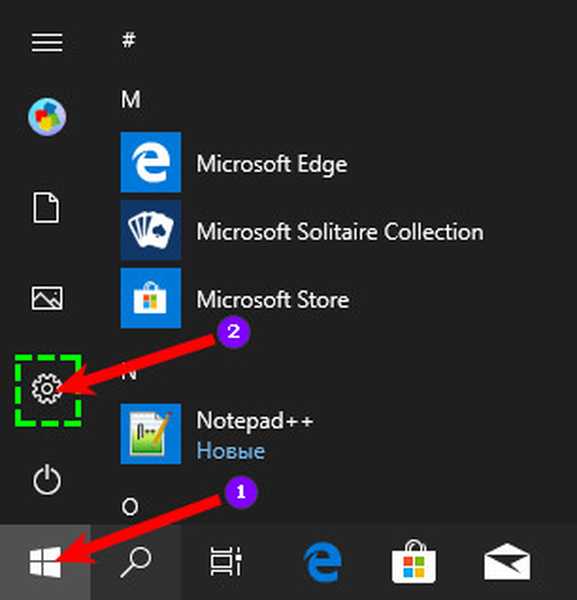
2. Na prazen prostor namizja veliko hitreje in enostavneje kliknete z desnim gumbom in v meniju, ki se prikaže, izberite (ponavadi zadnji na seznamu) postavko "Prilagajanje".
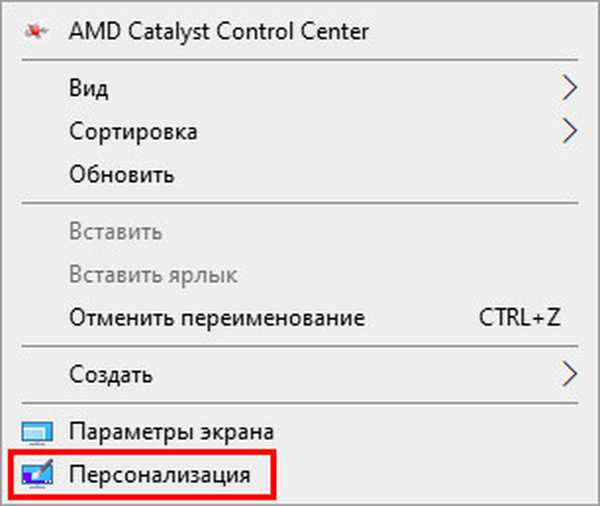
3. Do istega odseka je mogoče dostopati prek "Nadzorne plošče", tako da se odprete z iskanjem v "opravilni vrstici".
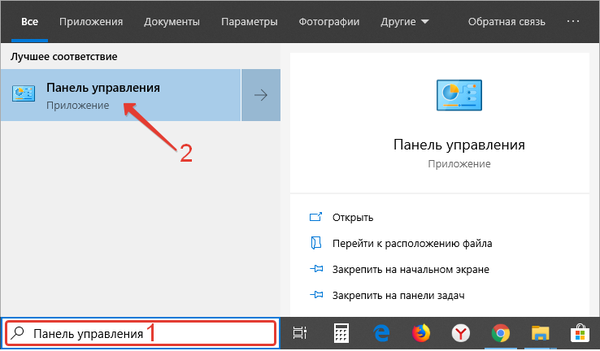
Nato skozi seznam elementov, ki se nahajajo na levi strani okna, ki se odpre, morate iti v pododdelek "Ozadje", tako da preprosto kliknete želeno ime. Tam je pod sličico, ki prikazuje namizje, in se nahaja potrebno orodje. Če želite določiti določeno sliko:
1. Na spustnem seznamu izberite vrednost "Fotografija".
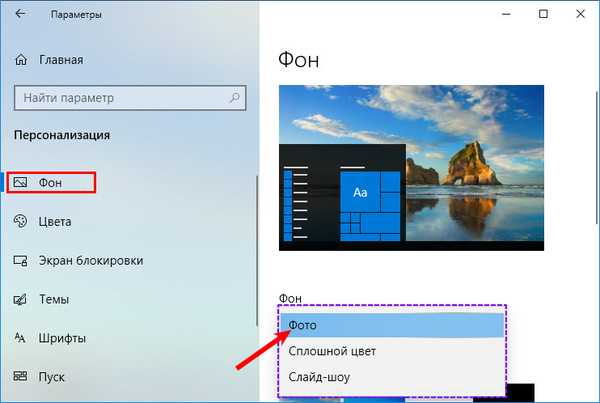
2. Spodaj med možnostmi, ki jih sistem predlaga, izberite standardno ozadje ali kliknite gumb »Brskaj«, da odprete svoj shrambo, v kateri lahko tudi najdete in izberete želeno sliko ali fotografijo (razpoložljivi formati so jpg in jpeg, BMP, png in GIF).
3. Označite rezultat sprememb..
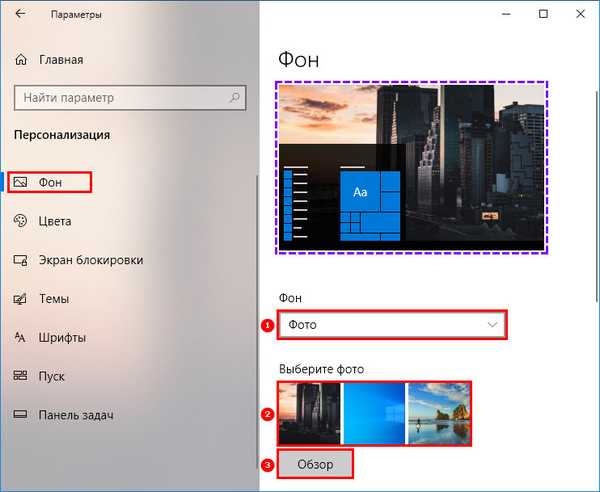
4. Uredite položaj slike na namizju, tako da izberete eno od predlaganih možnosti - lahko pustite prvotno velikost, nalijete majhne kopije celotnega prostora, napolnite celoten zaslon, raztegnete ali centrirate sliko.
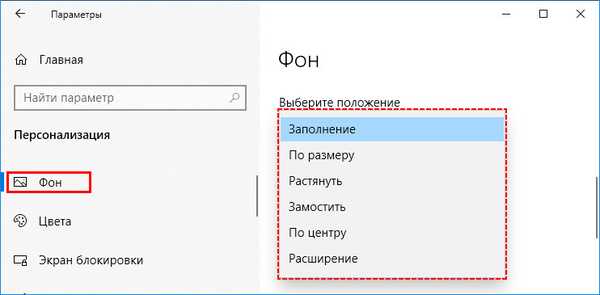
Če se uporabnik ne more odločiti, katero sliko bi rad videl na namizju, lahko uporabi nastavitev "Diaprojekcija", ki jo lahko nastavite tudi s spustnega seznama pod sličico.
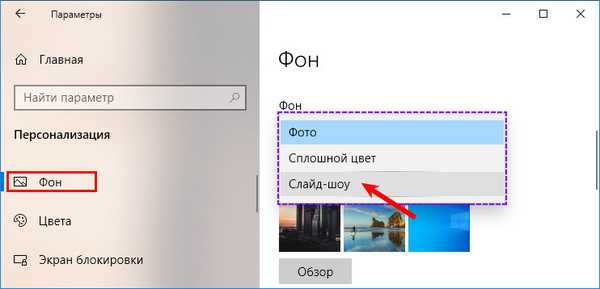
Zaporedje nadaljnjih dejanj ostane nespremenjeno, edina razlika je v tem, da morate s klikom na gumb »Brskaj« namesto ene slike izbrati več grafičnih elementov hkrati ali določiti celotno mapo, ki jih shrani..
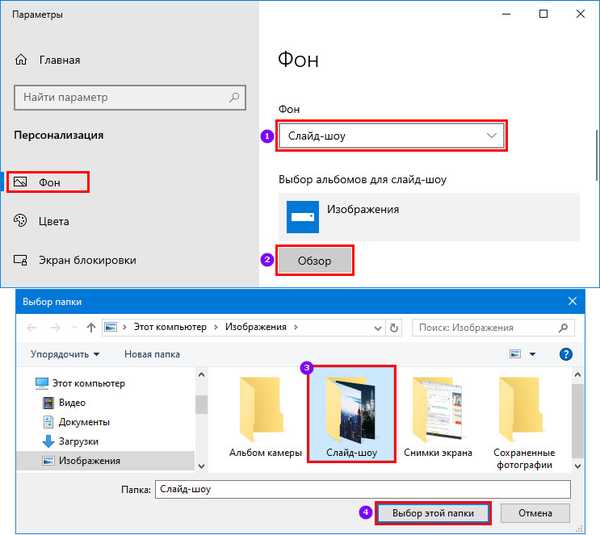
Ozadje nastavite kot trdno polnilo namesto fotografije
Microsoft je razmišljal tudi o uporabnikih, ki imajo raje minimalističen dizajn, kar jim daje možnost, da za zasnovo namizja uporabljajo enotno barvo in ne fotografijo. Če želite to narediti:
- V istem pododdelku "Ozadje" osebnih nastavitev v "Sistemskih nastavitvah" s spustnega seznama izberite vrednost "Barva v barvi";
- Iz barvnih možnosti, ki jih predlaga sistem, izberite tistega, ki vam je všeč ali pojdite na spekter s klikom na aktivno povezavo z znakom plus "Dodatna barva";
- Ocenite, kaj se je zgodilo v oknu za predogled.
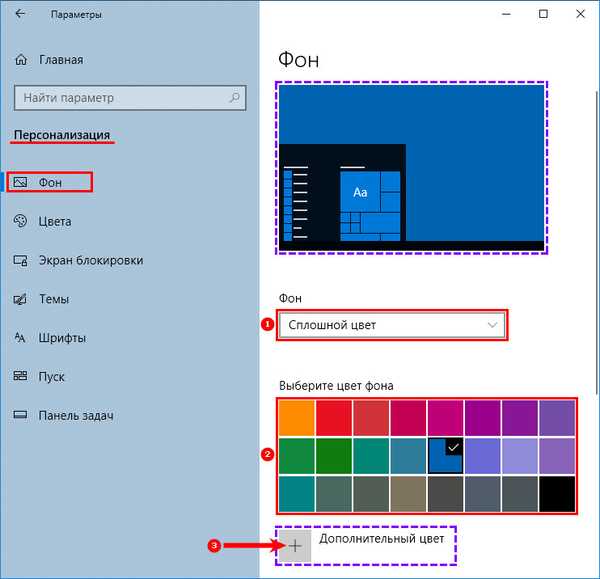
S klikom na sliko nastavite ozadje
Če želi uporabnik na namizju videti določeno fotografijo, bi moral:
1. Naredi desni klik nanjo.
2. Iz dejanj, ki jih sistem predlaga v kontekstnem meniju, izberite postavko "Nastavi kot ozadje slike namizja".

Spremenite ozadje s pomočjo "Explorerja"
Če se standardne različice sistema zdijo nevredne za okrasitev namizja, lahko:
1. Odprite "Explorer" skozi ikono v obliki mape v "opravilni vrstici".

2. Premikanje po mapah, da bi našli v črevesju želene fotografije ali slike.
3. Pojdite na zavihek "Orodja za risanje" v meniju raziskovalca.
3. Levi klik na sliko.
4. Na istem zavihku kliknite gumb "Nastavi kot ozadje ...".
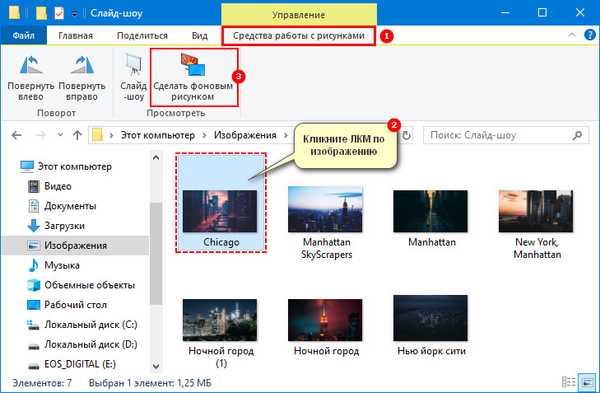
Spremenite zasnovo namizja prek Internet Explorerja
Če v računalniku ali prenosniku ni ustreznih slik, jih lahko preprosto najdete v internetu. Ta metoda je primerna tudi za tiste, ki niso imeli časa ali iz nekega razloga niso mogli aktivirati svojega sistema Windows 10. V tem primeru morate:
1. Zaženite Internet Explorer.
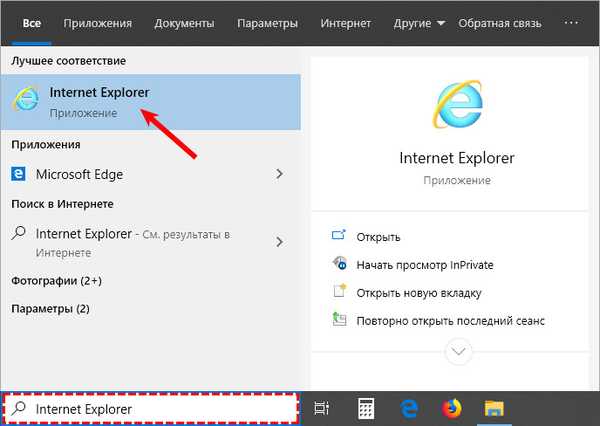
2. Poiščite na prostranstvih svetovnega spleta primerno sliko.
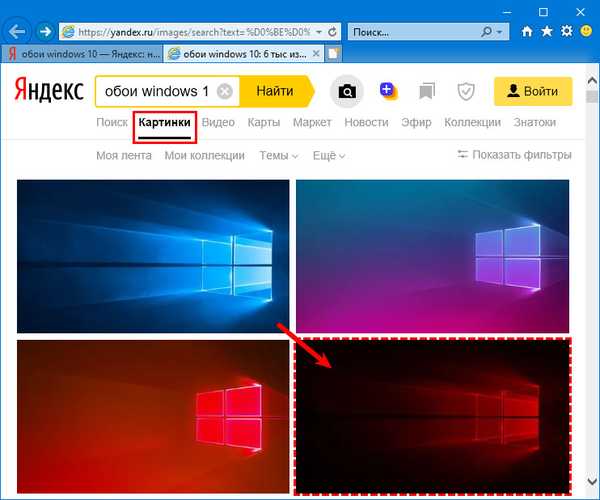
3. Z desno miškino tipko kliknite in odprite v novem zavihku.
4. Še enkrat naredite isti klik in ukazujte sistemu "Nastavi kot ozadje".
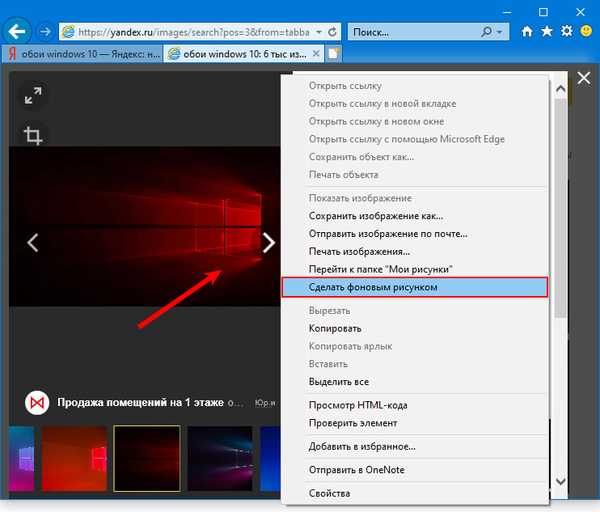
5. Potrdite željo po spremembi ozadja s klikom na gumb "Da".
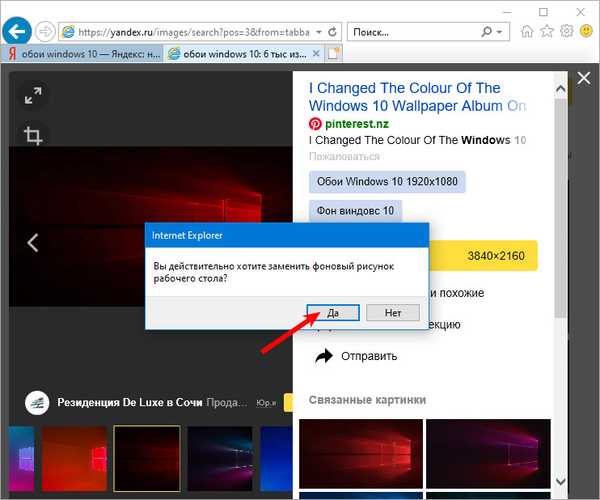
Spremenite ozadje prek Mozilla Firefox
Namizje lahko prilagodite z brskalnikom Mozilla Firefox. Če želite to narediti:
1. Zaženite spletni brskalnik.
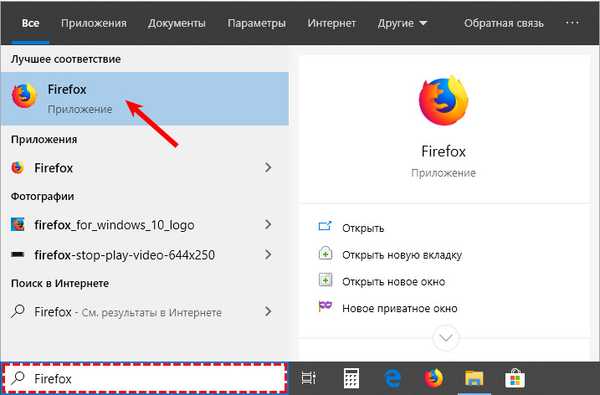
2. V iskalno polje vnesite besedno zvezo "ozadje za namizje".
3. »Potujte« po spletnih mestih, predlaganih v možnostih iskanja, da bi našli med neštetimi ozadji, ki so vam všeč, ali pa pojdite neposredno na zavihek »Slike«..
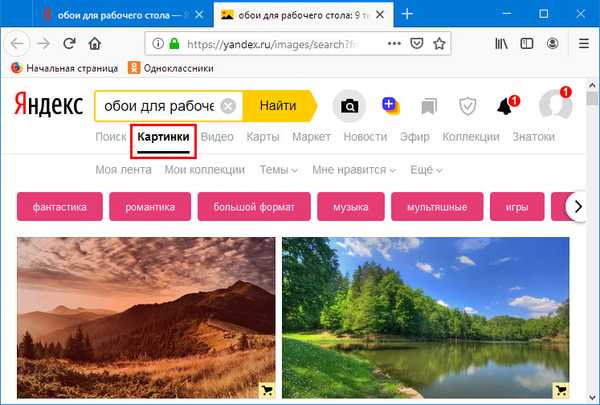
Če je izbrana ena slika, morate:
1. Kliknite na desni gumb miške.
2. Z ukazi menija določite vzorec menija.
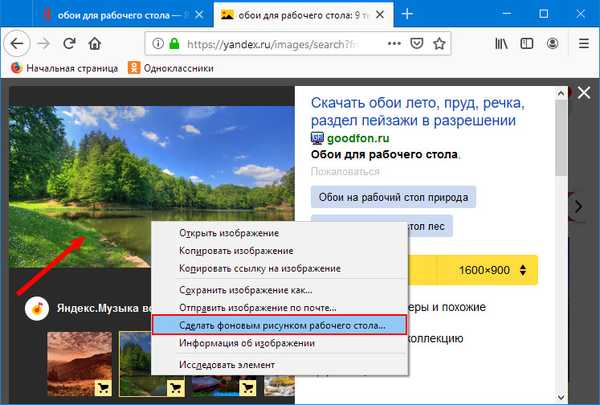
3. Skozi prikazanega čarovnika konfigurirajte lokacijo in barvo.
4. Dejanje potrdite s klikom na gumb na dnu čarovnika.
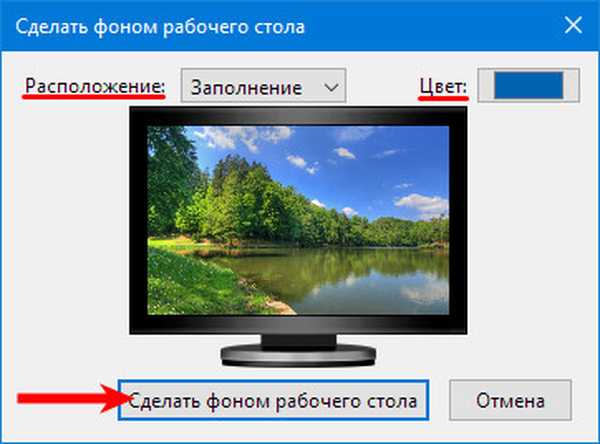
Če jih je več, morate:
5. Z desnim klikom na vsako sliko in izbiro ukaza "Shrani ..." jih naložite v računalnik.
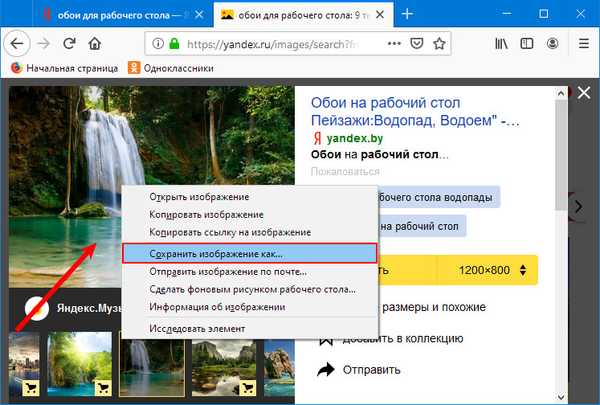
6. Odprite mapo za prenose, oglejte si vse prenesene slike, izberite eno od njih.
7. Z desno miškino tipko kliknite in izberite ustrezen ukaz, da mu dodelite ozadje.

8. Če je izbira na primer težka, na primer želite vse naenkrat, izberite več slik hkrati:
- zgrabite jih z izbirnim pravokotnikom, ki ga nariše miš;
- pritisnite Shift na tipkovnici, kliknite prvo in zadnjo grafično datoteko;
- pridržite tipko Ctrl in selektivno kliknite elemente, ki so vam všeč.
9. Na izbranem območju z desno miškino tipko kliknite miško..
10. Obrnite se na ukaz "Nastavi kot ozadje", ki je določen v kontekstnem meniju.
V tem primeru se bodo vse izbrane slike izmenično prikazovale na namizju, torej bo aktivirana osebna nastavitev "Diaprojekcija"..
Sprememba dizajna prek aplikacije Photos
V "top deset", kot v nekaterih prejšnjih različicah, je priročna sistemska aplikacija "Fotografije", s katero lahko tudi nastavite sliko na namizju. To zahteva:
1. Zaženite aplikacijo z vnosom ustrezne vrednosti v začetno iskalno vrstico.
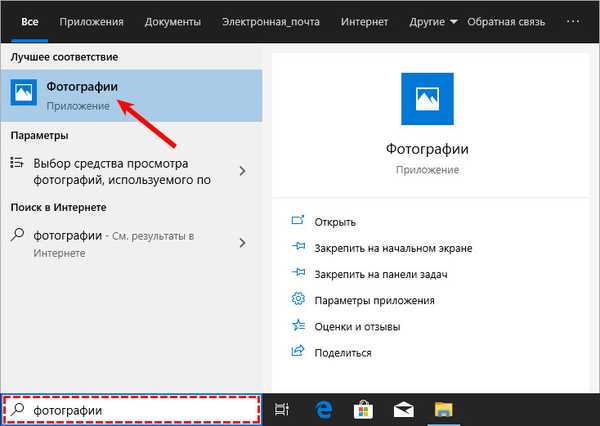
2. Poiščite v njegovih katalogih želeno fotografijo.
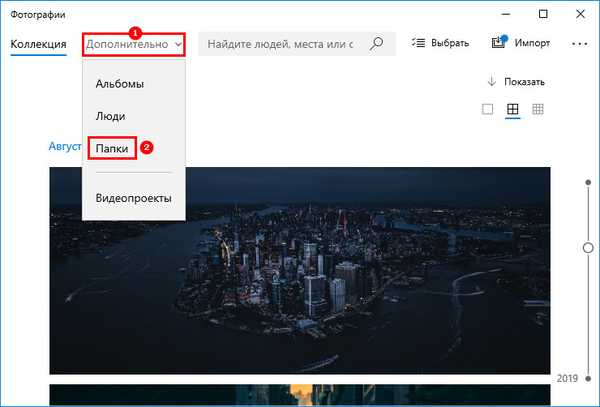
3. Če je ni, potem morate zapreti aplikacijo.
4. S pomočjo "Explorerja" poiščite sliko v računalniku.
5. Naredi desni klik nanjo.
6. Izberite "Odpri z ...".
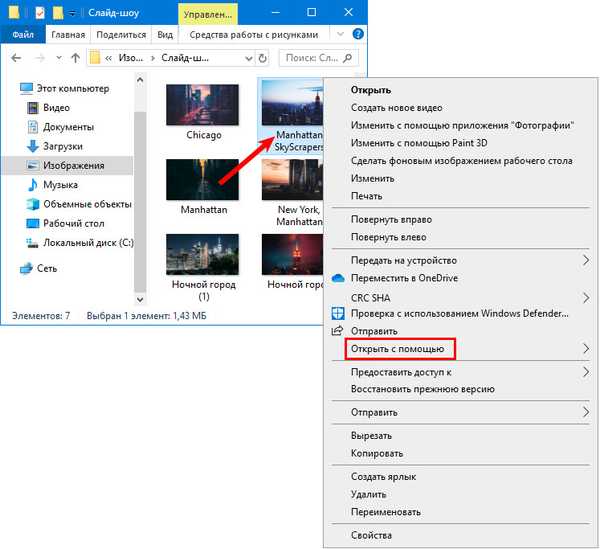
7. Navedite vlogo za odpiranje "Fotografije".
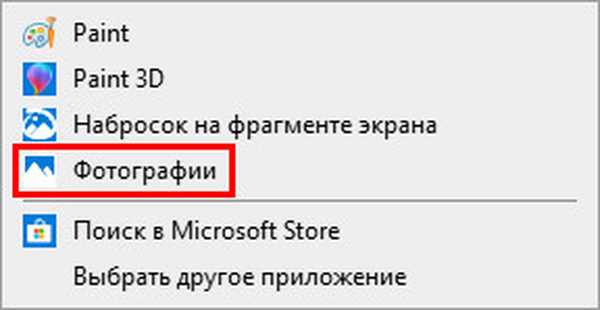
8. Kliknite gumb, ki vizualno prikazuje tri vodoravno nameščene točke in razkriva glavni meni programa.
9. Do seznama »Namestite kot ...« dostopite do ukaza.
10. Sistem bo ponudil več možnosti (ploščica aplikacije, zaklenjen zaslon), izberite možnost "Nastavi kot ozadje".
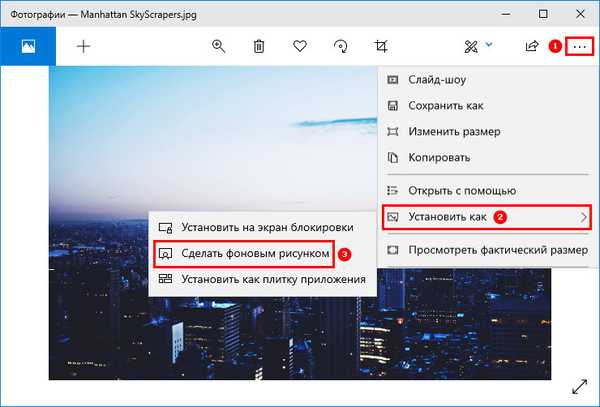
11. Zaprite aplikacijo in preverite, ali spremembe začnejo veljati.
Preko »Photos« namizja je mogoče oblikovati tudi kot diaprojekcijo več slik. Če želite to narediti, v zgornjem meniju izberite več fotografij in jih odprite vse hkrati z aplikacijo, ki nato izberete možnost "Diaprojekcija".











